我们平时在用电脑的时候偶尔会遇到电脑无法开机的情况,特别是电脑在自动修复的时候,往往电脑之前的问题还无法修复,电脑还不能开机了,那么遇到电脑无法自动修复开机怎么办?最通用的方法就是重装系统,今天小编就来分享一下具体的操作方法。
电脑无法自动修复开机怎么办
方法一:适用于win7系统
1、开启电脑后,迅速多按几下键盘上的f8键,这时就会调出高级启动选项的菜单;
2、如果能够正常的进入系统,就会出现开机的动画界面,我们进入系统后将”spoon.sys“文件进行删除;(spoon.sys是瑞星杀毒软件的核心文件,会在系统启动时一直加载,有时spoon.sys文件损坏就会导致win7系统无法开机的原因。)
3、如果不能正常的进入系统,那么就 按下f8进入系统的高级选项菜单,点击选择进入”安全模式“。此时安全模式下系统会自动修复损坏的注册表,若是注册表出现的问题,只要在进入安全模式之后重启即可。

方法二:适用于win8、win10、win11系统
1、首先,连续开机按电源键重启3次,开机会进入“高级模式”,在选择“疑难解答”选项;
2、然后,在疑难解答界面中,点击“高级”选项;
3、接着,在高级选项界面中,点击“命令提示符”;

4、再在打开的“命令提示符”界面中,输入“bcdedit”命令,在按“回车键”,在找到“resumeobject”,记录后面的字符串;
5、然后输入“bcdedit /set {GUID} recoveryenabled No”按回车键,就可以暂时停止自动修复;
6、在输入“chkdsk /r c:”,系统就会自动检测错误;
7、最后,再输入“sfc /scannow”按回车键,只需要稍等片刻之后重启电脑就可以了。
关键词: win11系统电脑无法自动修复开机怎么办 win10电脑无法自动修复开机怎么办 电脑无法自动修复开机怎么办 电脑无法自动修复开机是为什么
 首页
首页










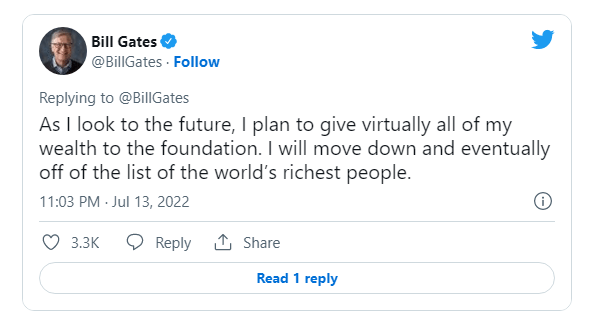



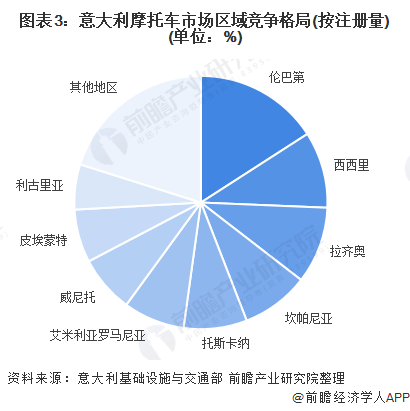
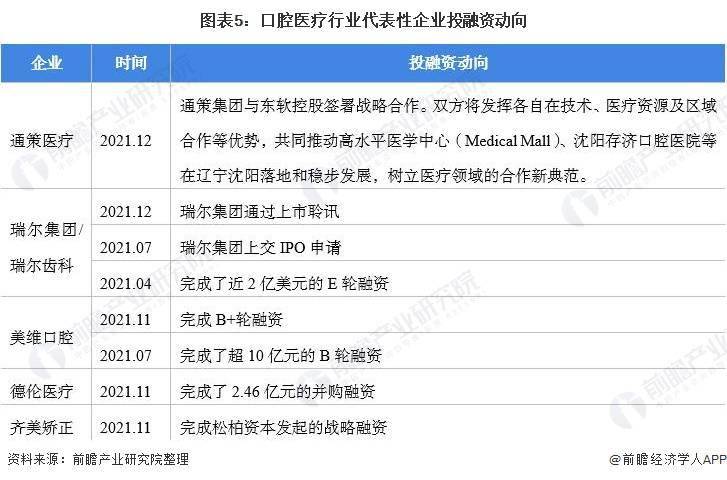



 营业执照公示信息
营业执照公示信息